Како применити транспарентност на СВГ

Научите како да примените транспарентност на СВГ графику у Иллустратор-у. Истражите како да прикажете СВГ слике са провидном позадином и примените ефекте транспарентности.
Твинови покрета које креирате у Адобе Фласх Цреативе Суите 5 укључују једноставну анимацију са једне локације на другу. За неке Фласх ЦС5 тинејџере, међутим, желећете да ваш симбол прати сложенију путању кретања, као што је тркачки аутомобил који прати стазу. У овим случајевима, свом твеен-у можете дати одређену путању коју треба да прати креирањем прилагођене путање кретања.
Водичи за кретање су посебно корисни када радите са обликом који има очигледну оријентацију (или правац, као што је нос аутомобила или авиона). Из тог разлога, обавезно користите симбол са очигледном оријентацијом (као што је троугао) као ваш твеен објекат у овим корацима:
Направите нови Фласх документ и направите неке занимљиве графике на сцени.
Користећи алатку за одабир, изаберите графику коју сте креирали и притисните пречицу Ф8 да бисте графику претворили у симбол.
Када се појави дијалог Претвори у симбол, изаберите Графика са падајуће листе Тип и унесите име за симбол у поље за текст Име.
Направите још један нови слој на временској линији, изаберите алатку Оловка у панелу Алати и изаберите боју потеза у Инспектору својстава са десне стране.
Уверите се да је режим цртања објеката искључен. Ово дугме се појављује на дну панела са алаткама када је изабран алатка Оловка.
Нацртајте путању на сцени помоћу алата Оловка.
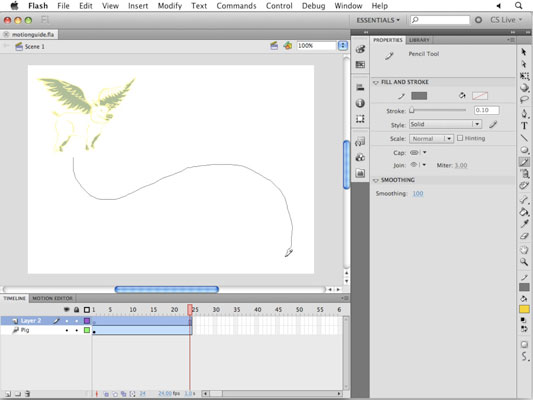 Јамбоне Цреатив”/>
Јамбоне Цреатив”/>
Заслуге: Лого и илустрација љубазношћу Јамбоне Цреативе-а .
Пређите на алатку за избор и двапут кликните на путању коју сте управо креирали.
Изаберите Едит→Цут да бисте привремено уклонили путању са позорнице.
Кликните десним тастером миша (Виндовс) или Цонтрол-цлицк (Мац) оквир 1 слоја који садржи ваш симбол и изаберите Цреате Мотион Твеен из контекстног менија који се појави.
За ваш симбол троугла је креиран нови распон између интервала.
Изаберите Уреди→Налепи на место да бисте налепили путању коју сте раније креирали.
Фласх аутоматски претвара путању у путању кретања, а ваш симбол се везује за путању.
 Јамбоне Цреатив”/>
Јамбоне Цреатив”/>
Заслуге: Лого и илустрација љубазношћу Јамбоне Цреативе-а .
Притисните Ентер или Ретурн да бисте пустили филм.
Симбол прати путању коју сте креирали. Затим можете подесити твеен тако да симбол прати тачну оријентацију путање.
Изаберите оквир 1 вашег твеен распона; у Инспектору својстава, пронађите и потврдите избор у пољу за потврду Ориент то Патх (налази се испод опција ротације).
Притисните Ентер или Ретурн поново да бисте пустили свој филм и видећете да симбол сада мења ротацију како би одговарао смеру путање.
Покретање вашег симбола на десној нози често помаже у постизању бољих резултата када користите Ориент то Патх. Ако оријентација симбола није оно што очекујете, покушајте да ротирате симбол у правом смеру и на почетном и на крајњем оквиру распона између интервала.
Пазите на путеве који се сами по себи преклапају — резултати можда неће бити оно што очекујете.
Качење је корисно за равномерно поређање објеката, за позиционирање уметничког дела на вођицу лењира, а посебно за позиционирање симбола на почетку или крају путање водича за кретање.
Можете пронаћи опције за качење тако што ћете изабрати Виев→Снаппинг, а можете фино подесити понашање качења тако што ћете изабрати Виев→Снаппинг→Едит Снаппинг.
Изаберите Виев→Снаппинг→Снап то Грид када радите са мрежом или Виев→Снаппинг→Снап то Пикелс да бисте били сигурни да су објекти позиционирани до најближег целог пиксела на сцени.
Научите како да примените транспарентност на СВГ графику у Иллустратор-у. Истражите како да прикажете СВГ слике са провидном позадином и примените ефекте транспарентности.
Након што увезете своје слике у Адобе КСД, немате велику контролу над уређивањем, али можете да промените величину и ротирате слике као и било који други облик. Такође можете лако заокружити углове увезене слике користећи углове виџета. Маскирање ваших слика Дефинисањем затвореног облика […]
Када имате текст у свом Адобе КСД пројекту, можете почети да мењате својства текста. Ова својства укључују породицу фонтова, величину фонта, тежину фонта, поравнање, размак између знакова (кернинг и праћење), размак између редова (водеће), попуну, ивицу (црте), сенку (сенка) и замућење позадине. Дакле, хајде да прегледамо како се та својства примењују. О читљивости и фонту […]
Баш као у Адобе Иллустратор-у, Пхотосхоп уметничке плоче пружају могућност прављења засебних страница или екрана унутар једног документа. Ово може бити посебно корисно ако правите екране за мобилну апликацију или малу брошуру. Можете замислити артбоард као посебан тип групе слојева креираних помоћу панела Лаиерс. Његово […]
Многи алати које пронађете на панелу ИнДесигн алати се користе за цртање линија и облика на страници, тако да имате неколико различитих начина да креирате занимљиве цртеже за своје публикације. Можете креирати било шта, од основних облика до сложених цртежа унутар ИнДесигн-а, уместо да морате да користите програм за цртање као што је […]
Умотавање текста у Адобе Иллустратор ЦЦ није исто што и умотавање поклона — лакше је! Преламање текста присиљава текст да се омота око графике, као што је приказано на овој слици. Ова функција може додати мало креативности сваком комаду. Графика тера текст да се омота око ње. Прво, креирајте […]
Када дизајнирате у Адобе Иллустратор ЦЦ, често вам треба да облик буде тачне величине (на пример, 2 к 3 инча). Након што креирате облик, најбољи начин да му промените величину на тачна мерења је да користите панел Трансформ, приказан на овој слици. Изаберите објекат, а затим изаберите Прозор→ Трансформирај у […]
Можете да користите ИнДесигн да креирате и мењате графику КР кода. КР кодови су облик бар кода који може да чува информације као што су речи, бројеви, УРЛ адресе или други облици података. Корисник скенира КР код користећи своју камеру и софтвер на уређају, као што је паметни телефон, а софтвер користи […]
Можда ће доћи време када вам треба нова фотографија да бисте изгледали старо. Пхотосхоп ЦС6 вас покрива. Црно-бела фотографија је новији феномен него што мислите. Дагеротипије и друге ране фотографије често су имале браонкасти или плавичасти тон. Можете креирати сопствена ремек дела у тоновима сепије. Тониране слике могу створити […]
Користећи функцију Ливе Паинт у Адобе Цреативе Суите 5 (Адобе ЦС5) Иллустратор, можете креирати слику коју желите и попунити регионе бојом. Буцкет Ливе Паинт аутоматски детектује регионе састављене од независних путања које се укрштају и испуњава их у складу са тим. Боја унутар датог региона остаје жива и аутоматски тече ако постоји […]







